Jedwali la yaliyomo
Unapounda mipangilio au kurekebisha tu upau wa kusogeza, ungependa kuhakikisha kuwa nafasi kati ya kila sehemu ni sawa. Huwezi kujua umbali halisi kwa kubofya na kuburuta? Usijali, unaweza kutumia baadhi ya zana na miongozo kutoka kwa Adobe Illustrator.
Pengine umejaribu kupanga vipengee tayari, mahali pazuri pa kuanzia! Lakini kumbuka, kupanga hakubadilishi umbali wa nafasi, inabadilisha tu nafasi. Umekaribia, itabidi utafute chaguo zingine ndani ya paneli ya Pangilia.
Katika somo hili, utajifunza njia tatu za kuweka vitu kwa usawa katika Adobe Illustrator. Nitakuonyesha jinsi ya kuunda mpangilio kama huu kwa kutumia njia tatu.
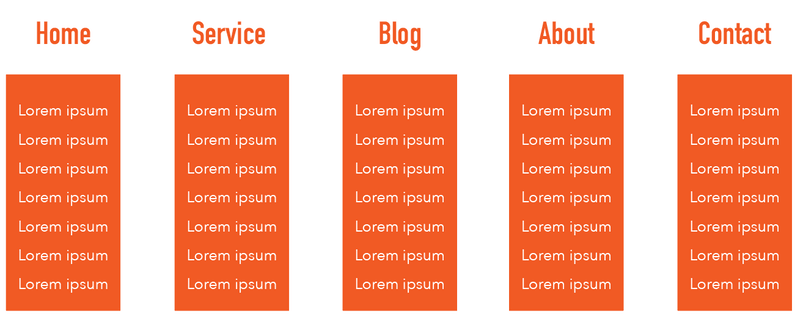
Kumbuka: picha za skrini kutoka kwa mafunzo haya zimechukuliwa kutoka toleo la Adobe Illustrator CC 2022 Mac. Windows au matoleo mengine yanaweza kuonekana tofauti.
Mbinu ya 1: Pangilia Paneli
Unaweza kupanga na kuweka vitu kwa usawa katika mibofyo michache kwa kutumia paneli ya Pangilia. Ikiwa unataka umbali kamili kati ya vitu, kuna hatua moja muhimu ambayo huwezi kukosa - chagua kitu muhimu kama marejeleo. Kabla ya kuingia katika hilo, hebu tuanze kuongeza vipengee kwenye hati.
Hatua ya 1: Tumia Kifaa cha Aina (T) ili kuongeza maandishi kwenye hati. Unaweza kujaribu kuweka nafasi na kuzipanga kwa jicho kwa msaada wa mwongozo mzuri.

Si mbaya! Umbali unaonekana mzuri hata, lakini hebu tuwe mtaalamu na tufanyehakikisha kwamba zimepangwa kwa usawa.
Hatua ya 2: Chagua maandishi yote, kidirisha cha Pangilia kinapaswa kuonekana chini ya Sifa . Ikiwa huwezi kuipata, unaweza kufungua kidirisha kutoka kwa menyu ya juu Dirisha > Pangilia .
Bofya Chaguo Zaidi (vitone vitatu) ili kupanua kidirisha.

Utaona chaguo mbili za Sambaza Nafasi chini ya kidirisha.
Hatua ya 3: Chagua Nafasi ya Usambazaji Mlalo .

Nimenakili maandishi ili kuonyesha tofauti. Maandishi ndani ya kisanduku cha kufunga yana nafasi sawa.

Kidokezo cha haraka: ikiwa tayari una thamani halisi ya umbali akilini, unaweza pia kuingiza umbali, lakini kwanza kabisa, unahitaji kuchagua kitu muhimu.
Kwa mfano, tukichukulia kuwa umechagua Takriban kama kitu muhimu.
Chagua Pangilia kwa Kitu Muhimu kwenye paneli ya Pangilia.
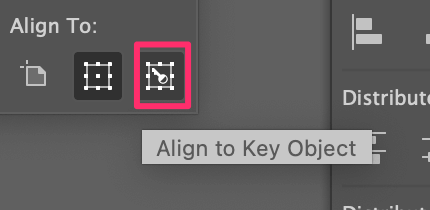
Utaona moja ya vipengee (maandishi) yameangaziwa. Unaweza kubadilisha kitu muhimu kwa kubofya kitu unachotaka kuweka kama kitu muhimu. Kwa hivyo sasa bofya Kuhusu .

Ingiza nafasi unayotaka kati ya vitu, tuseme 50px, na ubofye Nafasi ya Kusambaza kwa Mlalo.
Kumbuka vitufe 3 😉
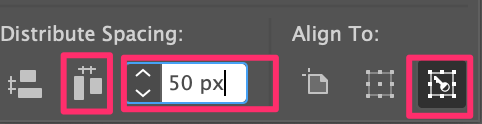
Sasa umbali kati ya vitu ni 50px.

Sasa upau wa kusogeza umeundwa, wacha tuendelee hadi kwenye menyu ndogo.
Mbinu ya 2: Rudia Hatua
Njia hii hufanya kazi tu unapotenganisha nafasivitu vinavyofanana. Ikiwa kitu sio sawa, jaribu njia zingine. Tutaunda mandharinyuma sawa ya menyu ndogo (mstatili), ili tuweze kutumia njia hii.
Hatua ya 1: Tumia Zana ya Mstatili (M) kuchora mstatili. Unaweza kuoanisha na maandishi hapo juu.
Kumbuka: unapopanga vitu kwa wima, unaweza kubadilisha nafasi kwa mlalo.
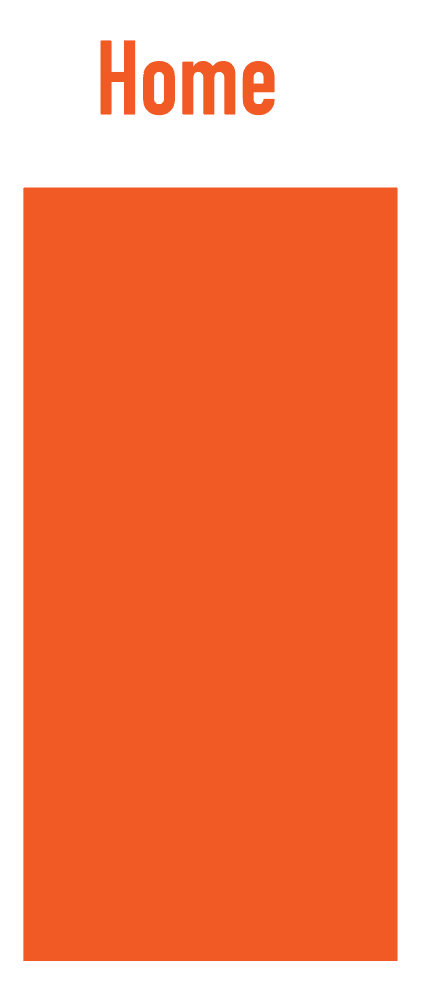
Hatua ya 2: Shikilia Chaguo ( Alt kwa Watumiaji wa Windows) na Shift funguo, bonyeza na buruta mstatili kulia chini ya maandishi ya pili.
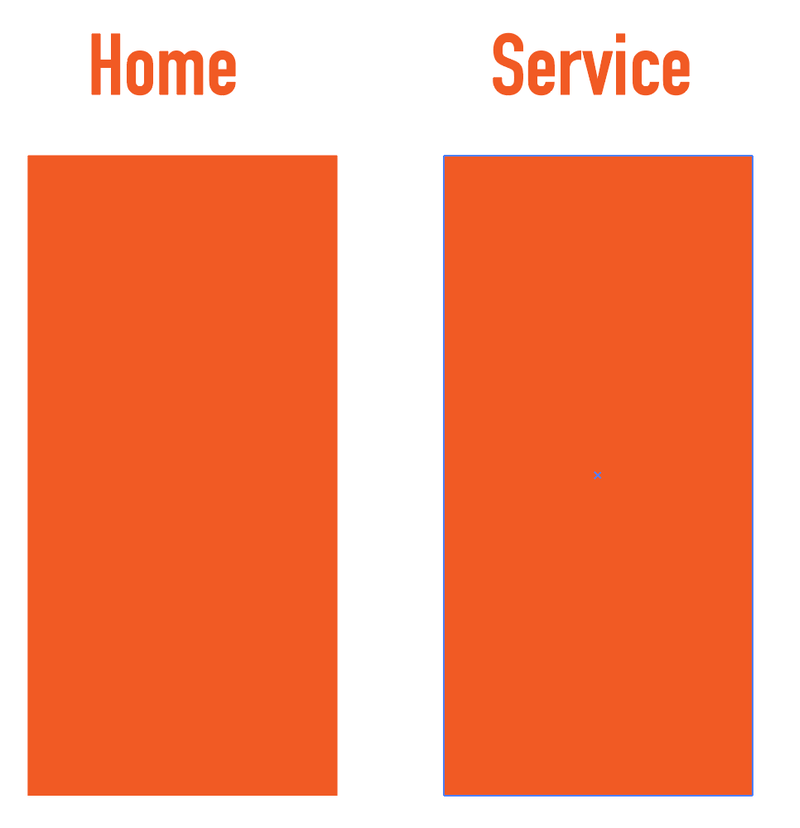
Hatua ya 3: Rudia hatua ya mwisho (rudufu) ukitumia njia ya mkato ya kibodi Command + D ( Ctrl + D kwa watumiaji wa Windows). Unaweza kutumia njia ya mkato mara nyingi hadi upate mandharinyuma ya mstatili kwa kila aina.

Haraka na rahisi! Njia hii inafanya kazi vizuri zaidi unapotaka kuunda muundo ulio na nafasi sawa na umbo sawa.
Hata hivyo, tuongeze vipengee vya menyu ndogo. Nitatumia maandishi ya Lorem Ipsum kama mfano na kukuonyesha jinsi ya kufanya hivyo kwa kutumia gridi ya taifa kama mwongozo.
Mbinu ya 3: Tumia Gridi
Ikiwa huna nyingi. vitu vya kupanga, unaweza kuweka vitu kwa usawa kufuata gridi na miongozo. Kwa kweli, ikiwa Mwongozo wa Smart wako umewashwa, unapoburuta vitu itaonyesha umbali kati ya vitu lakini wacha tutumie gridi ili kuhakikisha.
Hatua ya 1: Baada ya kuongeza maandishi kwenye hati yako, nenda kwamenyu ya juu na uchague Tazama > Onyesha Gridi ili kuonyesha gridi ya taifa.

Unapaswa kuona gridi katika hati yako lakini huoni gridi zilizo juu ya mistatili. Punguza uwazi wa mstatili.

Kuza ndani kabla ya kwenda hatua inayofuata.
Hatua ya 2: Amua umbali unaotaka kati ya maandishi. Kwa mfano, ikiwa unataka nafasi iwe safu mbili za gridi ya taifa. Hamisha maandishi safu mlalo mbili kutoka kwa maandishi hapo juu.

Ukimaliza kuweka maandishi yote, rudisha uwazi wa mstatili hadi 100%.
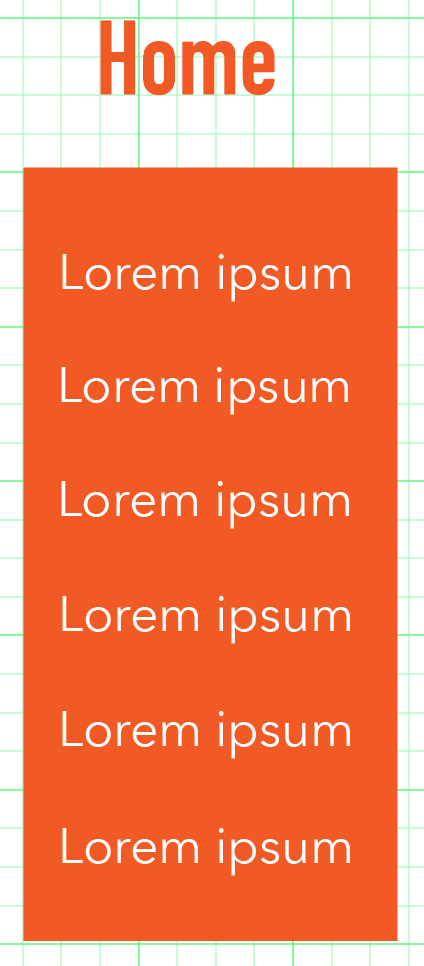
Inaonekana vizuri? Unaweza kuchagua maandishi yote na kuyarudia (jaribu kutumia Njia ya 2) kwenye safu wima ya kategoria inayofuata. Unaweza kubadilisha maudhui ya maandishi baadaye, hapa tunaunda tu mpangilio.

Unaweza kuzima gridi ya taifa sasa ili kuona jinsi inavyoonekana.

Unaweza kuangalia mara mbili kila wakati ili kuhakikisha kuwa zimepangiliwa ipasavyo na ziko sawasawa kurudi kwenye kidirisha cha Pangilia .
Hitimisho
Unaweza kutumia mbinu zozote hapo juu kusawazisha vitu na kulingana na unachojaribu kutengeneza, baadhi ya mbinu zinaweza kuwa rahisi zaidi kuliko zingine.
Maoni ya haraka tu. Wakati tayari una vitu tayari, njia ya paneli ya Pangilia inapaswa kuwa njia ya haraka zaidi. Ikiwa unajaribu kuunda vitu vilivyo na nafasi sawa, njia ya kurudia hatua inafanya kazi vizuri.
Kuhusu gridi, huwa ni tabia nzuri kuzitumia lakini ni kweli kwamba wakatikuna vitu vingi, kuzisonga moja baada ya nyingine kunaweza kuwa msongamano.

